

Vensim propose un certain nombre d'outils permettant d'analyser un modèle, notamment les arbres des causes et des conséquences.
Source : Site EduTerre (ACCES INRP)

Document utilisé pour la construction du modèle
Télécharger le modèle (clic droit puis Enregistrer sous...)
Pour ouvrir cet exemple, faire un clic droit sur le lien ci-dessous, enregistrer le fichier dans un répertoire de travail puis l'ouvrir avec Vensim.
Sélectionner un compartiment (dans l'exemple ci-dessous, compartiment amosphère terrestre)
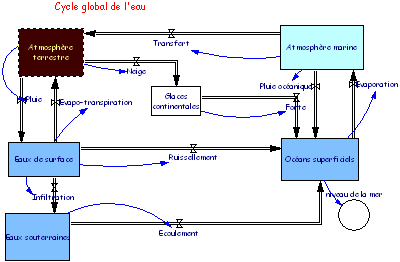
Fig. 1 : Sélection d'un compartiment
Icone ![]()
Vensim affiche tous les flux - entrants ou sortants - qui influencent la valeur de la variable d'état du compartiment.
Noter la présence ou non de parenthèses...
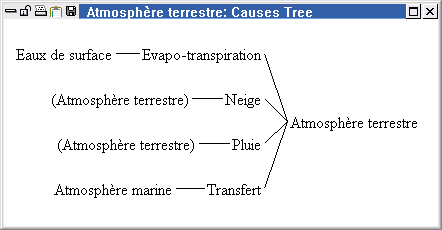
Fig. 2 : Arbre des causes
Remarquer que Vensim ne distingue pas les flux entrant ou sortant du compatiment.
Icone ![]()
Vensim affiche les flux sortants qui influencent le compartiment d'origine (parenthèses) ou un autre compartiment (pas de parenthèses).
Ces arbres peuvent être imprimés, copiés (puis collés sous forme d'une image dans un traitement de textes) ou enregistrés (métafichier windowx wfm)

Fig. 3 : Arbre des conséquences
Icone ![]()
Vensim affiche la liste des compartiments et flux avec formules de calcul, valeur initiale, unité et éventuellement commentaire.
Noter que lorsque le modèle est copié / collé sur plusieurs pages, Vensim distingue les variables :
Cette fenêtre peut être utile lors de la construction du modèle pour repérer certains oublis ou certaines erreurs (unité non définie par exemple).
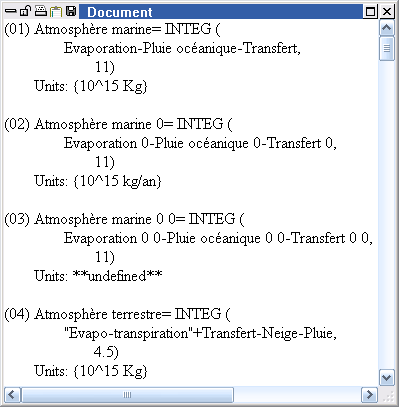
Fig. 4 : Informations sur la structure du modèle
Les icones ![]()
![]()
![]()
![]() permettent d'afficher
graphes et tableaux (voir page Créer un modèle
simple Paragraphe 8)
permettent d'afficher
graphes et tableaux (voir page Créer un modèle
simple Paragraphe 8)
Si un tableau est trop "long", il est toujours possible de modifier le pas par le menu Model / Settings... / Time Bounds